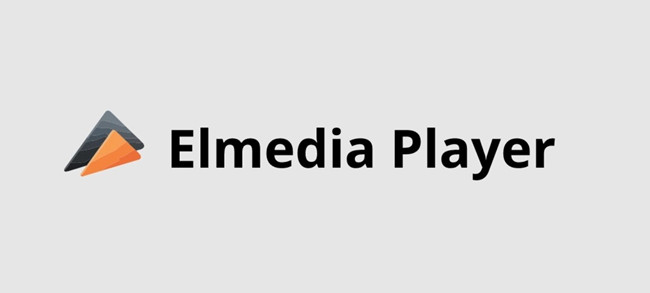¿Cómo reproducir archivos AVI en Mac? [Última guía]

¿Tienes dificultades para reproducir archivos AVI en tu Mac? ¿Tienes problemas de compatibilidad o te falta audio y vídeo durante la reproducción? En este artículo, nos adentramos en el mundo de los archivos AVI y exploramos los mejores métodos para reproducirlos y convertirlos en macOS. Únase a nosotros mientras descubrimos las soluciones para disfrutar sin problemas de multimedia AVI en su sistema Mac.
1. ¿Qué es un archivo AVI?
Un archivo AVI (Audio Video Interleave) es un formato contenedor multimedia que se utiliza para almacenar datos de audio y vídeo. Fue desarrollado por Microsoft en 1992 como parte de su tecnología Video para Windows. Los archivos AVI están diseñados para ser un formato flexible y ampliamente compatible para la reproducción de audio y video en computadoras con Windows.
Los archivos AVI pueden incluir transmisiones de audio y video comprimidos usando varios códecs (como DivX, XviD, MPEG-4 y otros) y también pueden incluir datos adicionales como subtítulos o metadatos. El formato admite diferentes combinaciones de códecs de audio y vídeo, dando a los usuarios la libertad de elegir el nivel de compresión y calidad que mejor se adapte a sus necesidades.

A pesar de su uso generalizado en el pasado, el formato AVI tiene algunas limitaciones en comparación con los formatos contenedores más modernos como MP4 y MKV. Una de las principales limitaciones es la falta de soporte nativo para los nuevos estándares de compresión de vídeo, lo que da como resultado archivos de mayor tamaño con una calidad equivalente. Además, es posible que los archivos AVI no admitan ciertas funciones avanzadas como la transmisión adaptativa o la protección DRM (Administración de derechos digitales).
A medida que la tecnología ha progresado, se han vuelto populares formatos multimedia más nuevos y eficientes, y AVI ha perdido popularidad para ciertas aplicaciones. Sin embargo, sigue siendo un formato reconocible y compatible, especialmente en sistemas heredados o ciertos casos de uso especializados.
2. ¿Podemos reproducir archivos AVI en Mac?
macOS tiene soporte nativo para reproducir archivos AVI, pero puede que no sea tan completo como el soporte de Windows. QuickTime, que es el reproductor multimedia predeterminado en macOS, puede reproducir algunos archivos AVI que utilizan códecs comunes como MJPEG o vídeo sin comprimir con audio PCM. Sin embargo, es posible que los archivos AVI que utilizan códecs propietarios o menos comunes no sean compatibles de forma nativa y es posible que surjan problemas con la reproducción de audio o video.
3. ¿Cómo reproducir archivos AVI en Mac?
Si encuentra un archivo AVI que no se reproduce correctamente o le falta audio en macOS, existen reproductores multimedia alternativos que puede utilizar.
4. Los mejores reproductores AVI en Mac
4.1 Wondershare UniConverter
Paso 1: agregue archivos AVI a Wondershare UniConverter
Descargar e instalar Wondershare UniConverter para Mac.
Inicie la aplicación UniConverter en su Mac.
Coloque directamente sus videos AVI de destino en la ventana de Wondershare UniConverter.
Paso 2: reproduce vídeos AVI en Mac
Una vez que haya importado los archivos AVI, se mostrarán como miniaturas en la aplicación.
Mueva el cursor del mouse sobre la miniatura del video y verá un ícono de Reproducir en el medio.
Seleccione el ícono Reproducir y el video AVI seleccionado comenzará a reproducirse inmediatamente en su Mac usando Wondershare UniConverter.
4.2 Reproductor Elmedia
Paso 1: Instale el reproductor Elmedia
Descargue el instalador .dmg de Elmedia Player desde el sitio web oficial.
Instale Elmedia Player siguiendo las instrucciones en pantalla.
Paso 2: agregue archivos AVI a su biblioteca
Inicie Elmedia Player en su Mac.
Arrastra y suelta los archivos AVI que deseas reproducir en la ventana de Elmedia Player.
Alternativamente, puede abrir archivos AVI haciendo clic en el menú "Archivo" y seleccionando "Abrir" para buscar el archivo AVI que desea reproducir.
Paso 3: seleccione y reproduzca archivos AVI
Después de agregar los archivos AVI, verá una lista de archivos en el lado derecho del reproductor.
Haga doble clic en el archivo AVI que desea reproducir de la lista.
Elmedia Player comenzará a reproducir el vídeo AVI seleccionado en tu Mac.
4.3 Reproductor VLC

Paso 1: busque actualizaciones de VLC (opcional pero recomendado)
Antes de reproducir archivos de vídeo AVI dentro de VLC en su Mac, es una buena idea asegurarse de tener los códecs y actualizaciones más recientes.
Abre VLC en tu Mac.
Vaya al menú "Ayuda" y toque "Buscar actualizaciones" para actualizar VLC a la última versión, si está disponible.
Paso 2: reproduce archivos AVI en VLC
Inicie el reproductor multimedia VLC en su Mac.
Seleccione el menú "Archivo" y elija "Abrir archivo..."
Busque la ubicación donde está almacenado su archivo AVI y haga clic en "Abrir".
VLC comenzará a reproducir el archivo de video AVI en tu Mac.
5. ¿Cómo convertir archivos AVI fácilmente?
5.1 Wondershare UniConverter
Paso 1: agregue videos AVI para convertir
Descargar, instalar y ejecutar Wondershare UniConverter en tu Mac.
Una vez que la aplicación esté abierta, verá una interfaz llamada "Convertir" (similar al Método 1).
Haga clic en el botón "+ Agregar archivos" para importar videos AVI, o simplemente puede arrastrar y soltar los archivos AVI en el programa.
Paso 2: seleccione el formato de salida de video

En la parte inferior de la interfaz, encontrará la opción "Formato de salida".
Haga clic en la lista desplegable debajo de "Formato de salida" y seleccione el formato de salida de video deseado, como MP4 o MOV, en la pestaña Video.
Paso 3: convierte vídeos AVI en Mac
Después de seleccionar el formato de salida, haga clic en el botón "Iniciar todo" para comenzar a convertir sus videos AVI al formato elegido (por ejemplo, MP4 o MOV).
Una vez que se completa la conversión, puede reproducir los archivos AVI convertidos en su Mac usando el reproductor multimedia predeterminado.
5.2 Intercambios
Paso 1: agregue el archivo AVI y elija el formato de salida
Arrastre y suelte el archivo AVI que desea convertir al Intercambios ventana de la aplicación.
Haga clic en la lista desplegable ubicada en la parte superior de la ventana para elegir el formato de archivo de salida deseado (por ejemplo, MP4).
Paso 2: iniciar la conversión
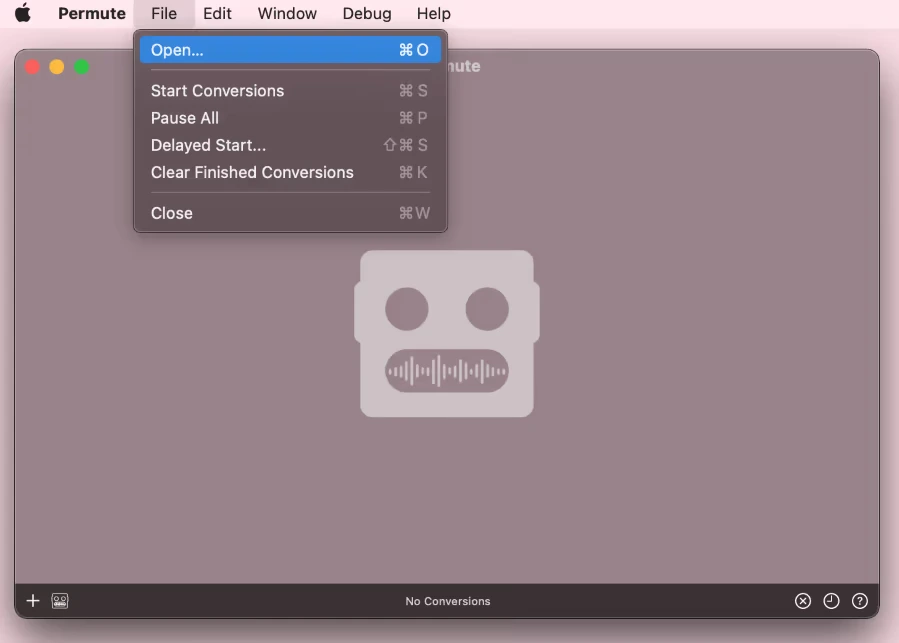
Haz clic en el botón “Reproducir”, que se encuentra justo debajo del vídeo.
Permute ahora convertirá el archivo AVI al formato de salida seleccionado (MP4 en este caso).
5.3 Convertidor de vídeo HitPaw
Paso 1: agregue el archivo AVI a HitPaw Video Converter
Abre el Convertidor de vídeo HitPaw en tu Mac.
Haga clic en el icono "Agregar archivos" ubicado en la esquina superior izquierda de la aplicación.
Seleccione "Agregar video" y elija el archivo AVI de su sistema o arrástrelo y suéltelo en el convertidor.
Paso 2: elija el formato y la calidad de salida

Haga clic en el botón "Convertir todo a" ubicado en la esquina inferior izquierda de la interfaz.
Aparecerá una ventana emergente que muestra los formatos admitidos. Elija "MP4" como formato de salida y seleccione la calidad de salida deseada.
Paso 3: inicie la conversión
Después de seleccionar el formato y la calidad de salida, haga clic en el botón "Convertir" para comenzar a convertir el archivo AVI a MP4.
Paso 4: acceda al archivo convertido

Una vez que se complete la conversión, haga clic en el botón "Convertido" en la parte superior de la interfaz.
Puede tocar "Abrir carpeta" para ver el archivo convertido y hacer clic en "Agregar a la lista de edición" para editar más el archivo si es necesario.
6. Resumen
La reproducción de archivos AVI en una Mac se puede lograr a través de varios reproductores multimedia, incluidas opciones nativas como QuickTime o software de terceros como VLC, Elmedia Player y Wondershare UniConverter . Para una reproducción AVI perfecta, se recomienda utilizar VLC o reproductores AVI especializados debido a su amplia compatibilidad con códecs. Además, para los usuarios que necesitan convertir archivos AVI a otros formatos, software como Wondershare UniConverter, Permute o HitPaw Video Converter ofrecen soluciones simples y eficientes. Estas herramientas permiten a los usuarios convertir archivos AVI a formatos como MP4, lo que permite una reproducción fluida en sistemas macOS.